Hoe Mmguardian op telefoon 2022 te verwijderen of te omzeilen
Als u MMGuardian op uw telefoon wilt verwijderen of omzeilen, kunt u dit op vier manieren doen: verwijderen, ontkoppelen, ouderlijk toezicht van Google Play uitschakelen en Google Play-gegevens verwijderen.
Denk je dat je een monitoring-app of spyware geïnstalleerd op je telefoon?
Hoewel je apps voor ouderlijk toezicht, zoals MMGuardian, voor goede dingen kunt gebruiken, door het op een doelapparaat te installeren zonder medeweten en toestemming van de gebruiker illegaal kan zijn. En zelfs als u de gebruiker bent en u zich bewust bent, kunt u nog steeds niet waarderen het feit dat je in de gaten wordt gehouden.
Als je zin hebt MMGuardian is geïnstalleerd op uw telefoon zonder toestemming, of als je gewoon wil niet dat het wordt geïnstalleerd op je telefoon of op de doeltelefoon niet meer, dan ben je hier aan het juiste adres. In deze tutorial leer ik het je hoe MMGuardian te verwijderen of te omzeilen met behulp van 4 methoden.
Inhoud
4 manieren om MMGuardian te verwijderen of te omzeilen: stap voor stap
Monitoring-apps zoals de MMGuardian app voor ouderlijk toezicht bestaan zodat ouders ervoor kunnen zorgen dat hun kinderen niet worden blootgesteld aan iets dat ongepast is voor hun leeftijd.
Met functies zoals locatie en communicatie volgenkunnen ouders hun kinderen ook beschermen tegen potentieel schadelijke mensen en ervoor zorgen dat hun online interacties gezond zijn.
Dat gezegd hebbende, zijn er veel redenen waarom u MMGuardian op de telefoon wilt verwijderen of omzeilen, zoals hierboven vermeld.
Indien u wilt verwijder de app of ten minste voorkomen dat het toegang krijgt de doeltelefoon, hier is hoe.
Door de MMGuardian-app te verwijderen
MMGuardian gebruikt apparaatbeheerdersrechten om het te beschermen tegen verwijdering. Met andere woorden, als u het probeert te verwijderen, wordt u gevraagd om de account wachtwoord.
Als je hier geen toegang toe hebt, kun je het apparaat per ongeluk blokkeren door te proberen het zonder te verwijderen. U kunt een tijdelijke oplossing vinden door het apparaat op te starten in veilige modus, maar je zult een langdurig en ingewikkeld proces moeten ondergaan.
Dat gezegd hebbende, als je wel toegang hebt tot de beheerderswachtwoord en telefoon, dan is het eenvoudig om de MMGuardian child-app te verwijderen. Dit zijn de stappen:
- Open vanaf je telefoon de MMGuardian-app.

- U wordt dan gevraagd om in te loggen met de admin/ouder wachtwoord. Voer het wachtwoord in om toegang te krijgen tot de interface en klik op Verzenden.

- Nadat u bent ingelogd, navigeert u naar de rechter bovenhoek van de interface. Druk op prullenbak icoon in de groene balk.

- De app geeft je dan een venster. Druk op Verwijder MMGuardian knop.

- Tik OK bevestigen.

- MMGuardian zal nu de beveiligingen uitschakelen en je vragen of je dat wilt verwijder de app. Om MMGuarding volledig te stoppen met het bewaken van de activiteiten van het doelapparaat, tikt u op OK.

Door uw apparaat los te koppelen van MMGuardian
Als u toegang heeft tot de beheerdersreferenties van het apparaat, kunt u ook: MMGuardian uitschakelen van het webportaal zelf. U kunt dit doen via uw desktop-, laptop- of telefoonbrowser.
- Ga naar uw MMGuardian web portaal via de browser van uw computer.

- Gebruik vanaf hier de admin/ouder e-mailadres en wachtwoord Inloggen.

- U komt dan in de MMGuardian-interface. Als er meerdere apparaten worden gecontroleerd, kies dan het juiste apparaat van de tabbladen in de groene balk op de top. Uw het telefoonnummer van het apparaat moet hier worden aangegeven. Zoals je kunt zien, is er maar één tabblad in mijn interface, aangezien ik maar één apparaat heb dat wordt gecontroleerd.

- Klik op het tabblad opties, aangegeven door de hamburger pictogram naast het bewaakte telefoonnummer.
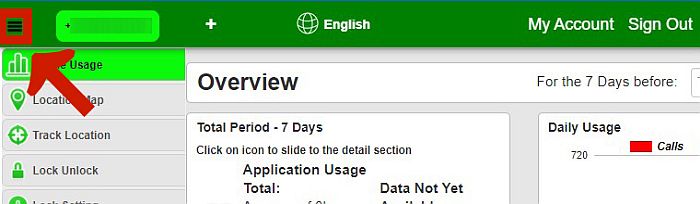
- Ga op het tabblad Opties dat verschijnt naar het onderste gedeelte en kies Instellingen, aangeduid met een moersleutelpictogram.
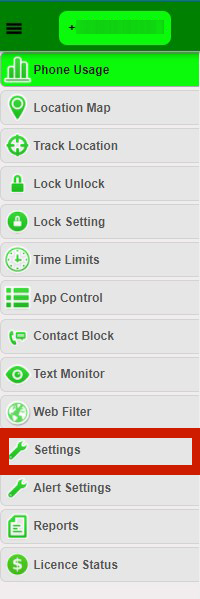
- Als u eenmaal in het venster Instellingen bent, controleert u of het aangegeven telefoonnummer het telefoonnummer is dat u wilt verbreken met MMGuardian. Je zult het zien telefoonnummer weergegeven in de linkerbovenhoek van de interface.
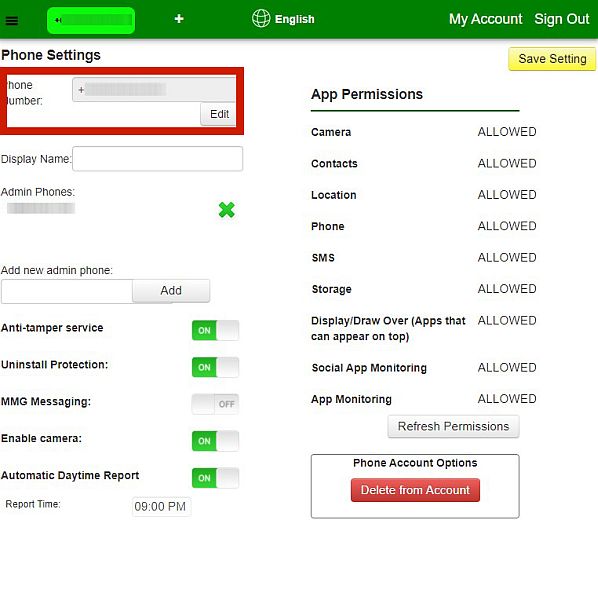
- Zodra je zeker weet dat dit is wat je wilt verwijderen, klik je op de rode ‘Verwijderen uit account’ knop rechtsonder in de interface.
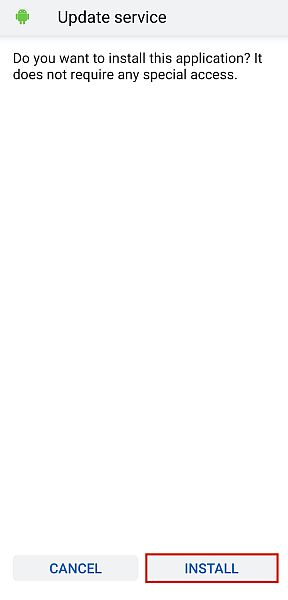
Door ouderlijk toezicht uit te schakelen in de Play Store
Ook het vermogen van MMGuardian om te spioneren omzeilen op uw activiteiten door de Functie voor ouderlijk toezicht in de Play Store. Ouderlijk toezicht stelt ouders in staat om: bewaken en controleren de activiteiten van hun kinderen op hun telefoons. Als u dit uitschakelt, krijgt u meer controle over uw activiteiten, zoals de apps die u kunt downloaden en openen.
- Open Google Play Store op uw apparaat.
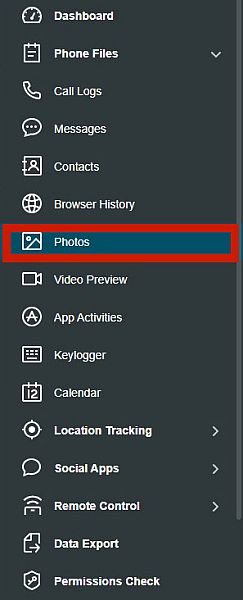
- Tik op je profielfoto de rechter bovenhoek van de interface om het optiescherm weer te geven. Als je geen profielfoto hebt, zie je alleen de eerste letter van je naam.

- Er verschijnt een nieuw menu. Tik Instellingen.
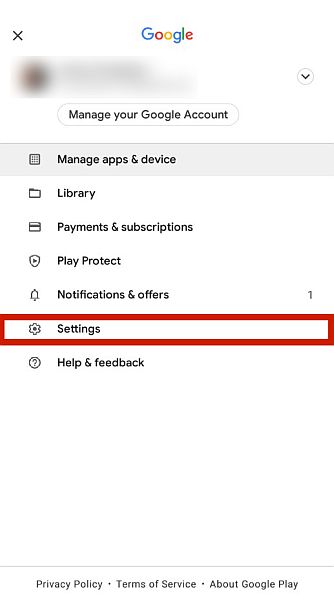
- Tik vervolgens op Familie surfvakantie.
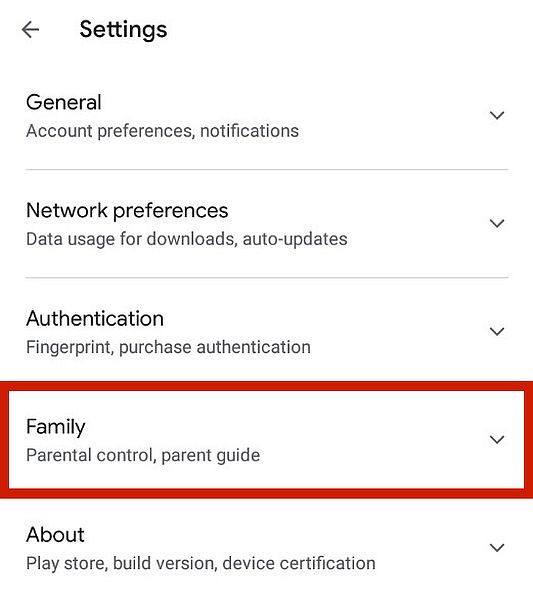
- Klik ten slotte op ouderlijk toezicht. Als ze aan staan, zie je ‘aan’ en als ze uit zijn, zie je ‘uit’.
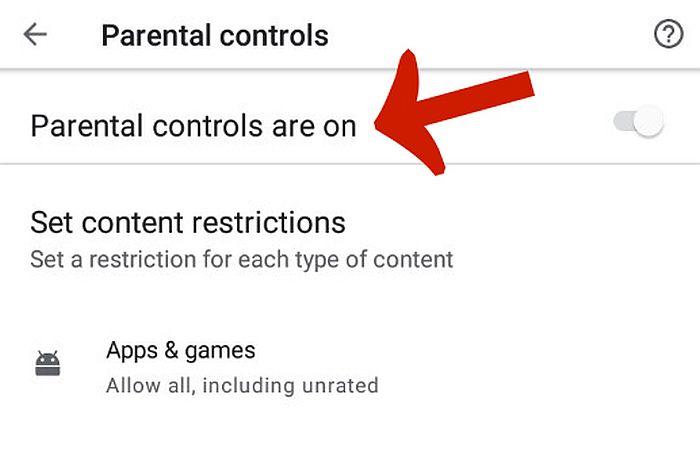
- Druk op schuifknop ernaast om het uit te schakelen. U moet de pincode van het apparaat invoeren om door te gaan.
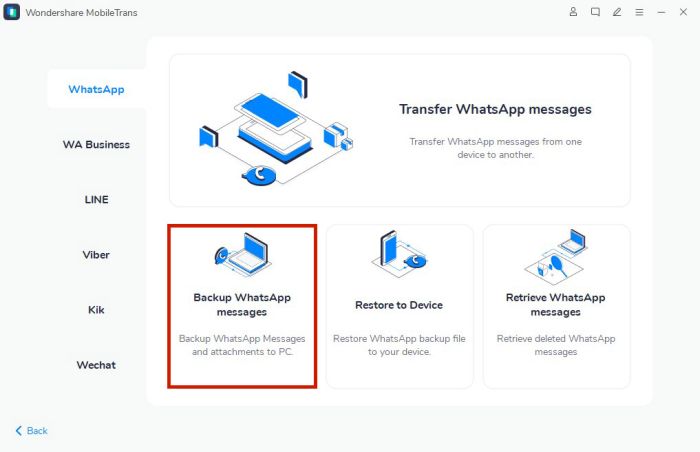
- Je ouderlijk toezicht zou nu moeten zijn korting.

Door ouderlijk toezicht in de Play Store uit te schakelen zonder een pincode
Zelfs als je niet de juiste pincode hebt om ouderlijk toezicht uit te schakelen, kun je deze nog steeds omzeilen met deze handige truc.
- Ga naar Instellingen.
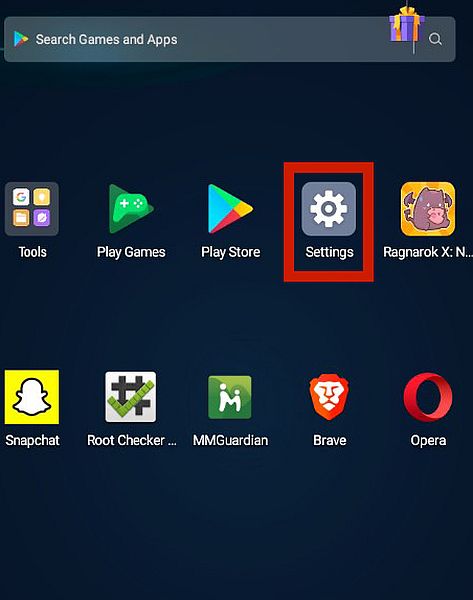
- Scroll naar beneden en klik Berging.
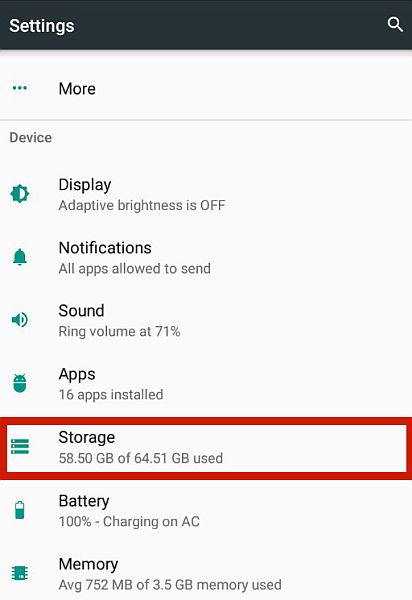
- Zoek de Google Play Store app. Mogelijk moet u naar beneden scrollen, afhankelijk van het aantal apps dat u heeft. Als je het eenmaal hebt gevonden, tik erop om door te gaan.
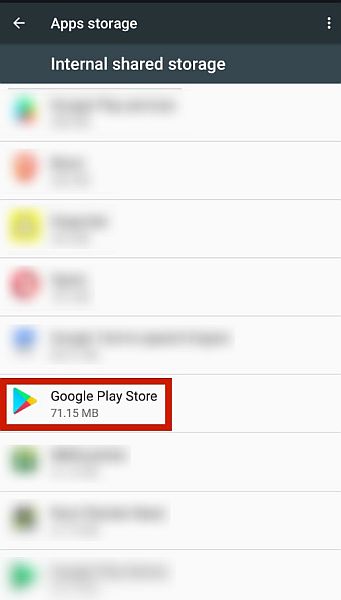
- U ziet opties om Cache te wissen of Gegevens te wissen. Tik Verwijder gegevens en bevestig. Hiermee wordt alle opgeslagen informatie in de Play Store gewist, inclusief: instellingen voor functies voor ouderlijk toezicht.
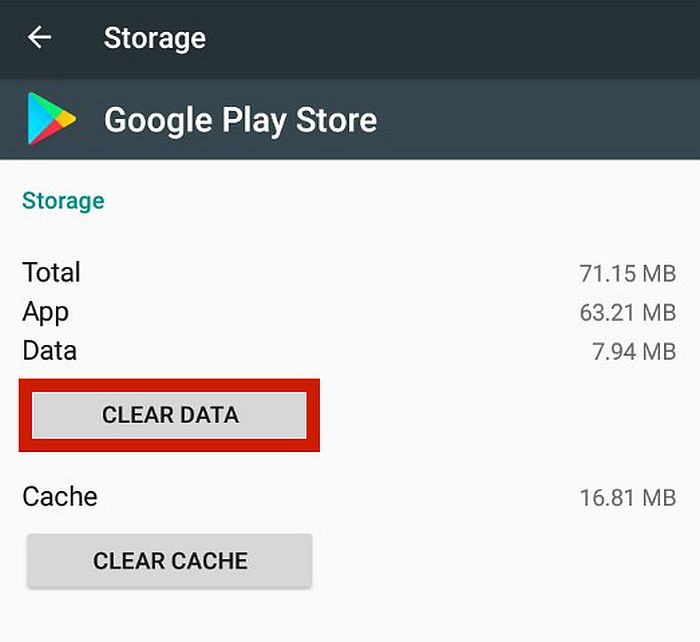
FAQs
Kan MMGuardian worden omzeild?
U kunt MMGuardian gemakkelijker omzeilen dan andere spionage-apps op de markt, zoals: mSpy Dit kan gedaan worden door verwijderen, ontkoppelen van het account, ouderlijk toezicht uitschakelen op Google Play, en verwijderen Google Play-gegevens. Via deze methoden kunt u voorkomen dat MMGuardian uw activiteit controleert.
Wat kan MMGuardian zien?
De MMGuardian-app voor ouderlijk toezicht kan dergelijke informatie zien, zoals: telefoongesprekslogboeken, berichten, browsegeschiedenis en -statistieken en app-activiteit. Dit kan ouders helpen om de online activiteiten van hun kinderen te volgen en te zorgen voor een gezonde blootstelling aan en interactie met internet.
Hoe weet u dat MMGuardian is geïnstalleerd?
U weet dat MMGuardian is geïnstalleerd als u iets ongewoons opmerkt op uw telefoon. Net als elke andere spionage-app, MMGuardian draait op de achtergrond en verbruikt gegevens, wat problemen kan veroorzaken zoals: vertragingen, glitches en zwaarder batterijverbruik. Het pictogram is ook: niet verstopt standaard.
Hoe MMGuardian te verwijderen of het te omzeilen?
MMGuardian is een uitstekende app voor ouderlijk toezicht dat kan ouders een basisidee geven van wat hun kinderen doen, hoe het met ze gaat en wat voor soort informatie ze op internet opzoeken.
Als u echter gelooft dat MMGuardian hoort niet op je telefoon te staan of als je denkt niemand zou toezicht moeten houden uw activiteiten, de stappen die ik hier heb gegeven, zouden u moeten leren hoe u MMGuardian kunt verwijderen of op zijn minst kunt ontkoppelen of omzeilen voor uw privacy.
Vond je dit artikel leuk? Laat het me weten in de reacties hieronder!
Laatste artikels